6 Beste MOV-DVD-Brenner zum Konvertieren von QuickTime-MOV-Dateien in eine Standard-DVD (kostenlos und kostenpflichtig)
Wenn Sie einige Videos mit Ihrem iPhone oder iPad aufgenommen haben, finden Sie diese möglicherweise im MOV-Format. Wie kann man MOV-Dateien unter Windows und Mac mühelos auf DVD brennen? Wenn Sie die Videos in einem Heimkino abspielen oder einfach die MOV-Dateien sichern möchten, welchen kostenlosen MOV-DVD-Brenner sollten Sie wählen? Erfahren Sie einfach mehr Details über die besten Methoden Erstellen Sie eine Standard-DVD aus den MOV-Videos aus dem Artikel.
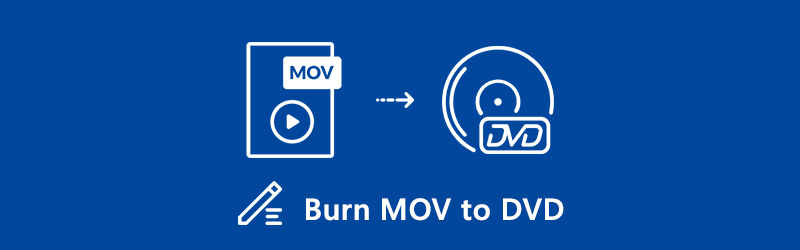
- Teil 1: Die beste Methode zum Brennen von QuickTime MOV auf DVD
- Teil 2: 5 Kostenlose MOV to DVD-Brenner zum Brennen einer DVD
- Teil 3: FAQs zum Brennen von MOV-Dateien auf DVD
Teil 1: Die beste Methode zum Brennen von QuickTime MOV auf DVD
Vidmore DVD Creator ist ein vielseitiger MOV-zu-DVD-Konverter, mit dem Sie jedes Video in einen DVD / DVD-Ordner / ISO-Dateien und sogar auf Blu-ray brennen können. Neben den grundlegenden Funktionen zum Brennen von DVDs, z. B. Anpassen des DVD-Menüs, Erstellen eines Kapitels, Optimieren der Ausgabe von Videos oder Auswählen des TV-Standards, finden Sie auch die Videobearbeitungsfunktionen im Programm.
- Brennen Sie MOV und andere Videos auf eine DVD / Blu-ray-Disc, einen Ordner und eine ISO-Datei.
- Bearbeiten Sie das DVD-Video mit dem eingebauten Videobearbeiter vor dem Brennen auf DVD.
- Bieten Sie voreingestellte Menüvorlagen an oder passen Sie eine mit erweiterten Optionen an.
- Ausgestattet mit der Intel-, CUDA- und AMD-Beschleunigung mit hoher Geschwindigkeit.
So brennen Sie QuickTime MOV auf DVD
Schritt 1: Starten Sie den MOV to DVD-Konverter nach der Installation. Wählen Sie das DVD Disc Option zum Öffnen der Hauptschnittstelle. Klicken Sie auf Mediendatei (en) hinzufügen Klicken Sie auf die Schaltfläche, um die MOV-Dateien von Ihrer Festplatte zu importieren. Danach können Sie auf klicken Nächster Taste, um fortzufahren.
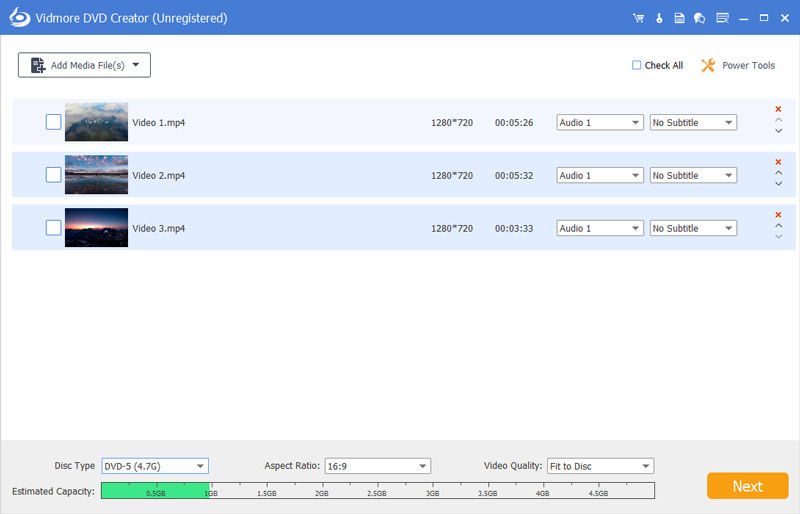
Schritt 2: Um die MOV-Videos weiter zu bearbeiten, klicken Sie einfach auf Leistungsstarke Werkzeuge Symbol in der oberen rechten Ecke, um das Bearbeitungsfenster aufzurufen. Hier finden Sie zwei Teile, Video-Tools und Kapitel Werkzeuge um die Videos zu bearbeiten oder eine Standard-DVD zu erstellen.
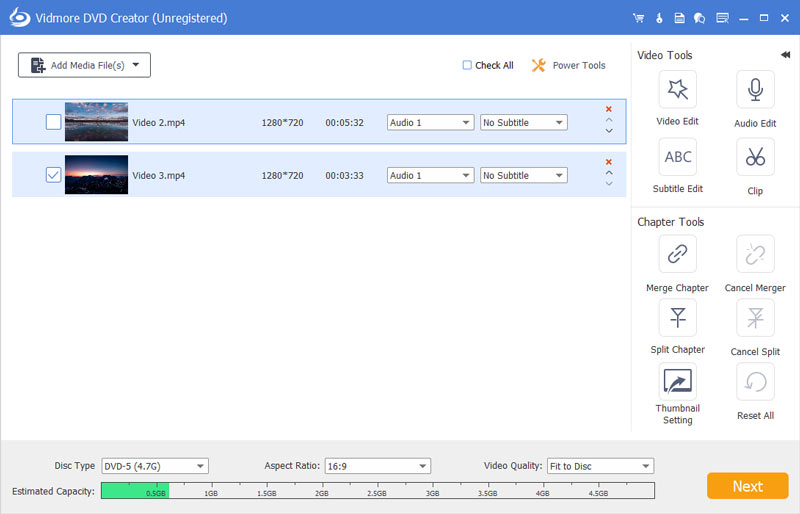
Schritt 3: Geh zum Menüvorlage Menü auf der rechten Seite und wählen Sie Ihre Lieblingsvorlage. Sie können auch zum gehen Benutzerdefinierte Vorlage Tab und gestalten Sie ein DVD-Menü mit Ihren Fotos. Wenn Ihnen das DVD-Menü nicht gefällt, überprüfen Sie das Kein Menü Option direkt.
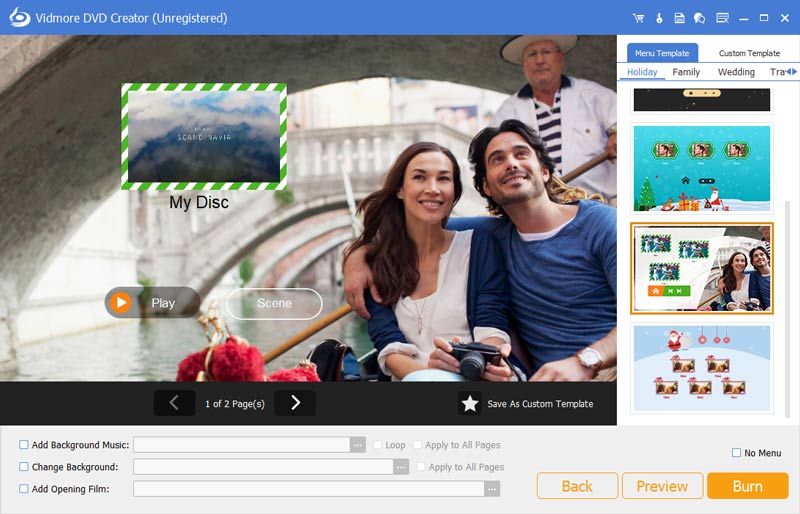
Schritt 4: Aktivieren Sie die Option Auf Disc brennen und stellen Sie die folgenden Optionen entsprechend Ihrer Situation ein. Jetzt können Sie auf klicken Anfang Taste zum Brennen von MOV auf DVD. Die Hardwarebeschleunigung wird verwendet, um die Leistung zu verbessern und eine gewünschte DVD gemäß Ihren Anforderungen zu erstellen.
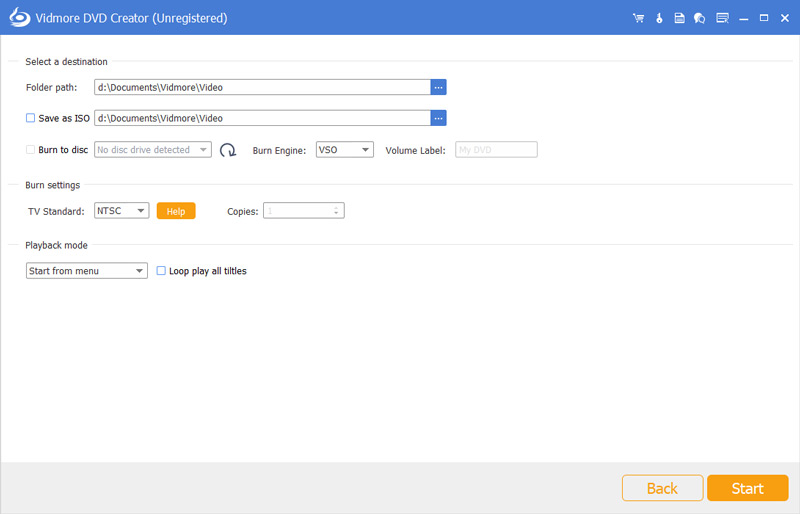
Teil 2: 5 Kostenlose MOV to DVD-Brenner zum Brennen einer DVD
Top 1: BurnAware
Plattform: Windows XP, Vista, 7, 8, 8.1, 10
Dieser MOV to DVD-Konverter bietet sowohl kostenlose als auch mehrere Premium-Angebote. Für Anfänger reicht die kostenlose Version aus, um Ihre MOV-Dateien auf eine DVD zu brennen. Erfahrene Benutzer können einen Plan erwerben, um mehr Funktionen zu erhalten.
Vorteile
- Integrieren Sie eine saubere Benutzeroberfläche.
- Unterstützung mehrsprachig.
- Stabile und geringe CPU-Auslastung beim Brennen von MOV auf DVD.
Nachteile
- Es ist nicht kompatibel mit Mac.
- Die voll funktionsfähige Version ist teuer.
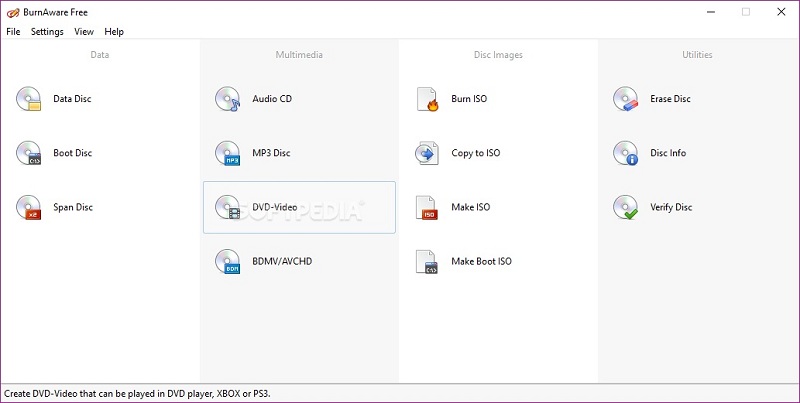
Top 2: DVDStyler
Plattform: Windows, Mac und Linux
Wenn Sie ein begrenztes Budget haben, aber dennoch einen voll ausgestatteten MOV-zu-DVD-Konverter benötigen, ist DVDStyler die richtige Wahl. Es ist ein Open-Source-Projekt und wurde von einem Entwicklerteam veröffentlicht. Sie können MOV auf DVD brennen, ohne einen Cent zu bezahlen.
Vorteile
- Ein leistungsstarker DVD-Brenner ohne Aufladung.
- Unterstützt MOV, MP4, AVI und andere beliebte Videoformate.
- Bieten Sie verschiedene DVD-Menüvorlagen und Anpassungen an.
Nachteile
- Es fehlen Videobearbeitungsfunktionen.
- Die Ausgabe-DVD-Qualität ist nicht großartig.
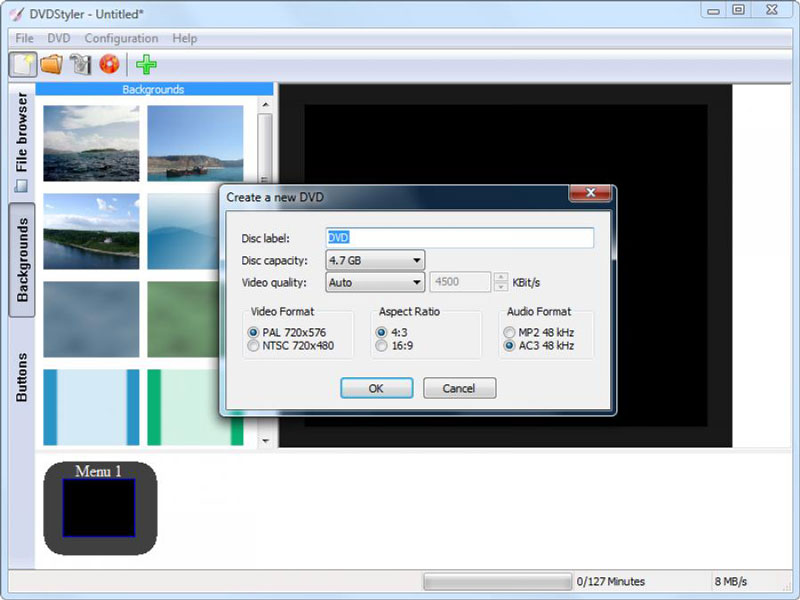
Top 3: CDBurnerXP
Plattform: Windows 2000 und höher
CDBurnerXP ist eine weitere kostenlose Möglichkeit, QuickTime MOV in Video-DVDs zu konvertieren. Die mehrsprachige Oberfläche macht es auf der ganzen Welt beliebt. Außerdem kann es eine ISO-Datei mit Ihren MOV-Videos erstellen, um sie später zu brennen.
Vorteile
- Erstellen Sie abspielbare DVDs mit MOV-Videos.
- Unterstützt die Datenüberprüfung nach dem Brennen.
- Leicht und funktioniert gut auf alten Maschinen.
Nachteile
- Es fehlt die DVD-Menüfunktion.
- Es ist nicht für das MacOS verfügbar.
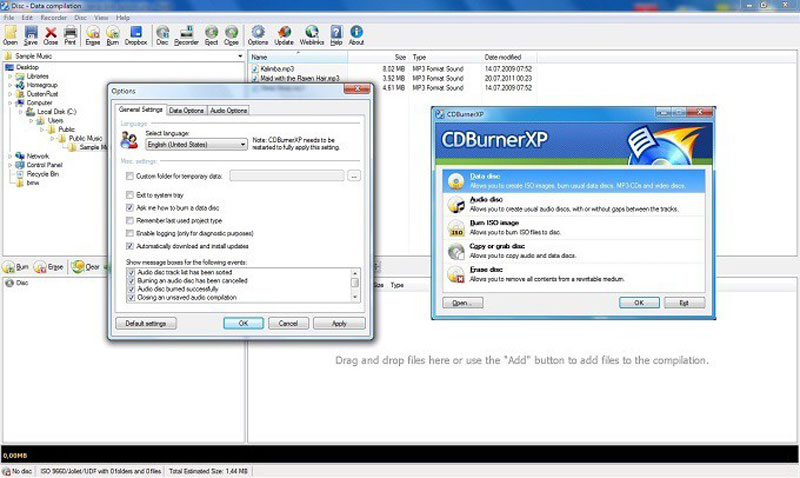
Top 4: Brennen
Plattform: Mac OS X.
Wie der Name schon sagt, ist Burn ein einfacher MOV-to-DVD-Brenner für Mac. Als kompakte App ist es ein guter Ausgangspunkt für Anfänger mit einem Mac-Computer. Noch wichtiger ist, dass Sie es kostenlos ohne Werbung oder Wasserzeichen verwenden können. (Möchte Wasserzeichen zum Video hinzufügen?)
Vorteile
- Konvertieren Sie MOV-Dateien auf dem Mac in eine Video-DVD.
- Bieten Sie mehrere benutzerdefinierte Optionen an.
- Speichern Sie die Struktur zum späteren Brennen.
Nachteile
- Für fortgeschrittene Benutzer ohne Anpassung ist dies zu einfach.
- Fehlen einiger wichtiger Funktionen, wie z. B. DVD-Menü.
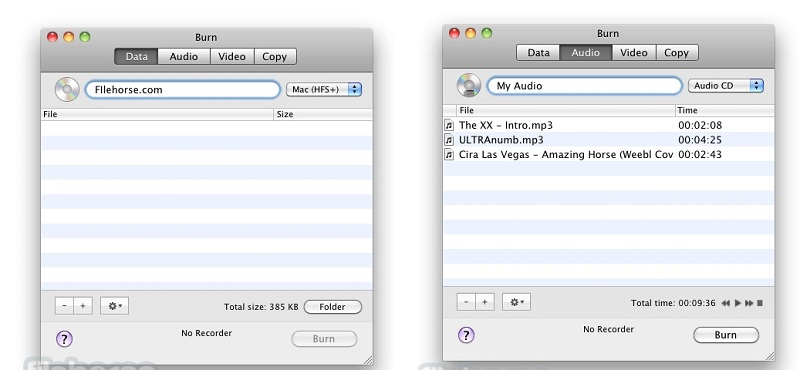
Top 5: Express Burn
Plattform: Windows und Mac
Express Burn ist eine flexible Methode zum Brennen von MOV auf DVD. Die kostenlose Version kann Ihre Grundvoraussetzung erfüllen. Wenn Sie die Vollversion benötigen, können Sie stattdessen einen Plan erwerben. Plus, die Preise sind erschwinglich.
Vorteile
- Brennen Sie MOV auf eine Video-DVD oder Daten-Disc.
- Erstellen Sie DVD-Menüs und Kapitel.
- Erstellen Sie ISO-Images mit Ihren Videodateien.
Nachteile
- Es werden nur begrenzte Videoformate unterstützt.
- Nehmen Sie viel CPU und verlangsamen Sie möglicherweise Ihren Computer.
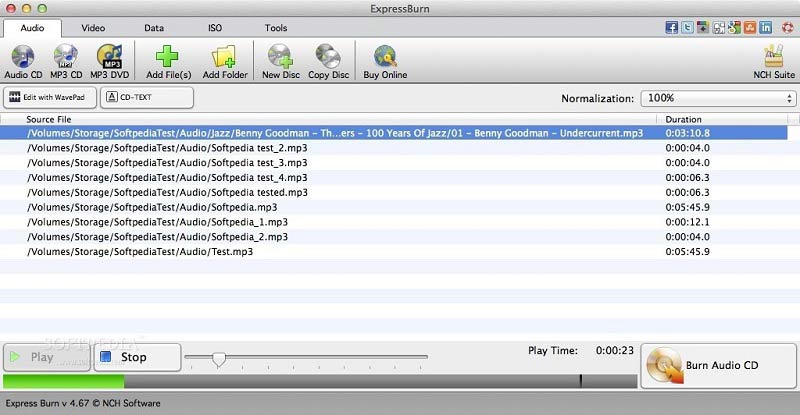
Teil 3: FAQs zum Brennen von MOV-Dateien auf DVD
1. Was ist das MOV-Format?
MOV ist ein Apple QuickTime Movie-Dateiformat. Es kann Audio, Video und Text in einer einzigen Datei mit verschiedenen Spuren speichern. Die meisten Apple-Geräte wie MacBook, iPhone und iPad sind gängige Geräte zum Generieren von Videos mit MOV, auch weil dies das Standardvideoformat für MacOS und iOS ist.
2. Wie brenne ich MOV ohne DVD-Laufwerk auf DVD?
Wenn Sie das neueste MacBook Pro verwenden, können Sie möglicherweise kein DVD-Laufwerk erwerben. In diesem Fall können Sie MOV-Videos zuvor mit Vidmore DVD Creator oder den zugehörigen kostenlosen DVD-Brennern in einen DVD-Ordner oder eine ISO-Image-Datei brennen. Anschließend können Sie einen externen DVD-Treiber verwenden oder auf einen Windows-PC übertragen, um später eine Standard-DVD zu brennen.
3. Wo finde ich den TV-Standard zum Brennen von MOV auf DVD?
Welches Format Sie verwenden sollten, hängt hauptsächlich von Ihrem Standort und dem Ihrer Zuschauer ab. Wenn Sie MOV auf DVD brennen möchten, wo immer Sie möchten, ist NTSC standardmäßig eine sicherere Wahl. Die meisten PAL-Videorecorder und DVD-Player können NTSC-Videos abspielen, während NTSC-Player im Allgemeinen keine PAL-Videos abspielen können.
Fazit
Wenn du willst Brennen Sie MOV-Videos auf eine DVDHier sind die 6 besten MOV-zu-DVD-Konverter für PCs und Macs. Natürlich ist die Freeware attraktiv, weil Sie sie kostenlos nutzen können. Mit DVDStyler können Sie beispielsweise Videodateien für jeden DVD-Player kostenlos auf eine DVD brennen. Kostenlose MOV-to-DVD-Ersteller haben jedoch verschiedene Nachteile. Mit Vidmore DVD Creator können Sie eine professionelle DVD mit benutzerdefiniertem DVD-Menü, Vorlagen, Schaltflächenrahmen und mehr erstellen.
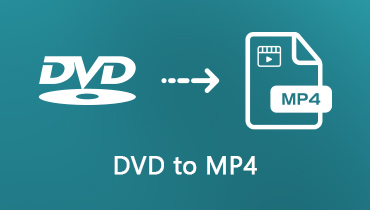 So konvertieren Sie Ihre DVD-Sammlung mit den besten DVD-MP4-Konvertern in MP4
So konvertieren Sie Ihre DVD-Sammlung mit den besten DVD-MP4-Konvertern in MP4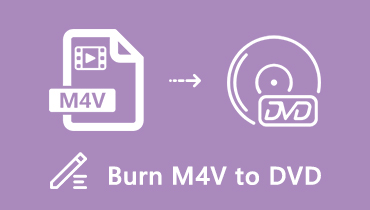 Wie konvertiere ich M4V auf DVD? Hier sind die 3 besten Methoden, die Sie kennen sollten
Wie konvertiere ich M4V auf DVD? Hier sind die 3 besten Methoden, die Sie kennen sollten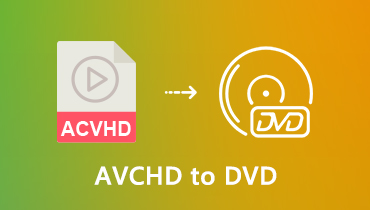 So brennen Sie AVCHD auf DVD, ohne an Qualität zu verlieren
So brennen Sie AVCHD auf DVD, ohne an Qualität zu verlieren